ถ่ายโอนไฟล์ไปยังพีซีเครื่องอื่นด้วยการแชร์ใน Windows 10 1803

เช่นเดียวกับคุณสมบัติ AirDrop ของ Apple Windows 10 1803 มี Nearby Sharing ที่ให้คุณส่งไฟล์แบบไร้สายระหว่างอุปกรณ์ต่างๆ
การอัปเดตคุณลักษณะใหม่ของ Microsoft สำหรับ Windows 101803 มีคุณสมบัติใหม่ที่เป็นประโยชน์มากมาย หนึ่งในนั้นเรียกว่า Nearby Sharing ซึ่งช่วยให้คุณถ่ายโอนไฟล์และลิงก์ไปยังอุปกรณ์อื่น ๆ ที่อยู่ใกล้พีซีของคุณได้แบบไร้สาย คล้ายกับฟีเจอร์“ AirDrop” ของ Apple เราได้กล่าวถึงวิธีแชร์ลิงก์จาก Microsoft Edge โดยใช้ความสามารถใหม่เมื่อการอัปเดต Windows 10 เมษายน 2018 ยังอยู่ใน Preview ในที่สุด Windows 10 1803 ก็เสร็จเรียบร้อยแล้วที่นี่เราจะมาดูวิธีใช้ในการถ่ายโอนไฟล์ไปยังอุปกรณ์ใกล้เคียงผ่านบลูทู ธ หรือ Wi-Fi ในเชิงลึกมากขึ้น
เปิดใช้งานการแชร์ใกล้เคียง
ก่อนอื่นคุณต้องเปิดใช้งานบลูทู ธ บนอุปกรณ์ทั้งสอง คุณต้องเปิดคุณสมบัติการแชร์ใกล้เคียงด้วย คุณจัดการได้โดยไปที่ การตั้งค่า> ระบบ> แบ่งปันประสบการณ์. คุณสามารถเลือกผู้ที่จะแบ่งปันและรับเนื้อหาจากที่นั่นและโฟลเดอร์ไฟล์ที่ได้รับจะถูกเก็บไว้
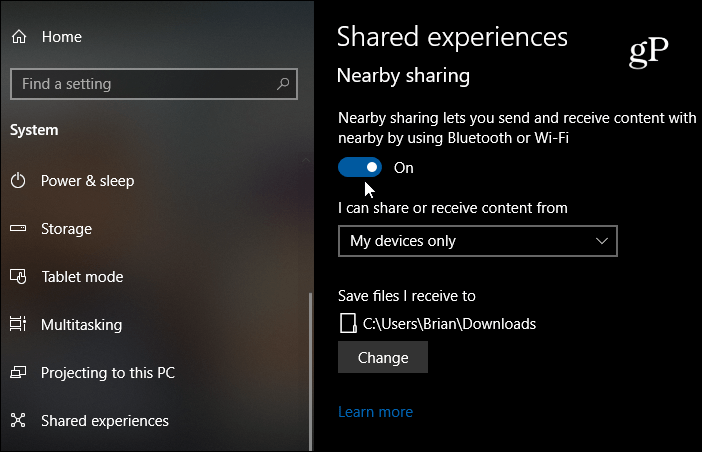
บันทึก: คุณสามารถเปิดหรือปิดการแชร์ใกล้เคียงบลูทู ธ และ Wi-Fi ผ่านศูนย์ปฏิบัติการ ตี คีย์ Windows + A เพื่อเปิด Action Center และคลิกปุ่มที่เหมาะสมเพื่อเปิดหรือปิดคุณสมบัติ หากคุณไม่เห็นปุ่มใดปุ่มหนึ่งให้ไปที่ การตั้งค่า> การแจ้งเตือนและการดำเนินการ> เพิ่มหรือลบการดำเนินการด่วน และเปิดใช้งานปุ่มที่คุณต้องการ
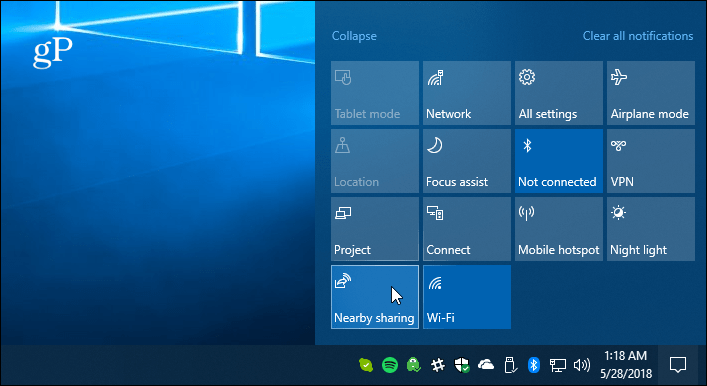
แชร์ไฟล์
เปิด File Explorer และค้นหาไฟล์ที่คุณต้องการแบ่งปันกับอุปกรณ์อื่น จากนั้นคลิกแท็บแชร์จาก Ribbon แล้วคลิกปุ่มแชร์ หรือการดำเนินการที่รวดเร็วกว่านั้นคือเพียงคลิกขวาที่ไฟล์ที่คุณต้องการแล้วเลือกแชร์จากเมนู
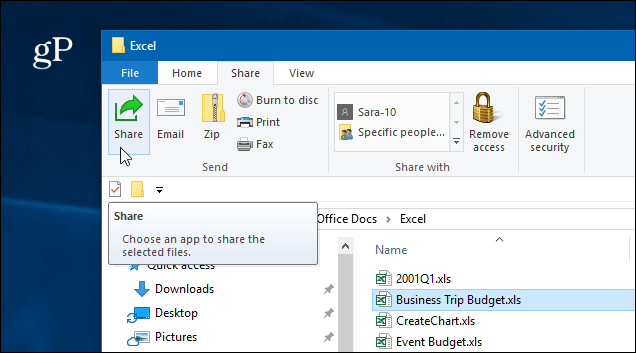
ไม่ว่าจะด้วยวิธีใดหน้าต่างที่สองจะเปิดขึ้นเพื่อแสดงรายการอุปกรณ์ที่อยู่ใกล้เคียงรายชื่อติดต่อและแอพอื่น ๆ ที่คุณสามารถเลือกเพื่อแชร์ไฟล์
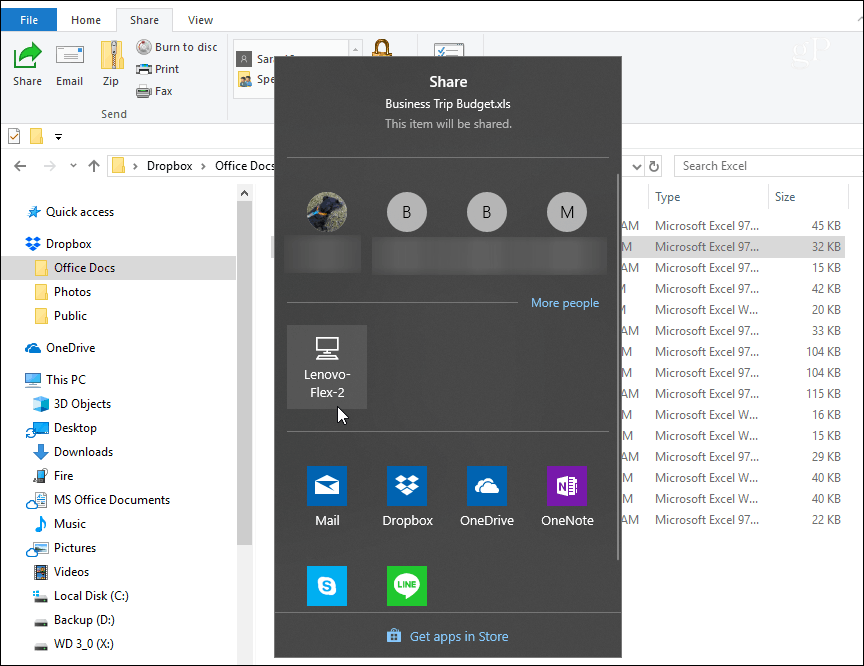
หากคุณกำลังแชร์ไฟล์คุณจะเห็นการแจ้งเตือนว่าอุปกรณ์กำลังได้รับการติดต่อเพื่อส่งไฟล์
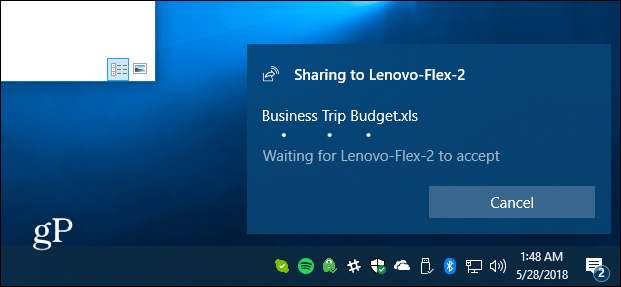
บนอุปกรณ์อื่นการแจ้งเตือนจะปรากฏขึ้นเพื่อให้ผู้ใช้สามารถยอมรับหรือปฏิเสธการถ่ายโอน หากไม่มีการตอบกลับหรือมีการกำหนดค่าบางอย่างไม่ถูกต้องการโอนจะหมดเวลา และคุณจะพบไฟล์ที่บันทึกไว้ในโฟลเดอร์ดาวน์โหลดหรือไฟล์ใดก็ตามที่คุณตั้งค่าไว้ในประสบการณ์การแชร์ในการตั้งค่า
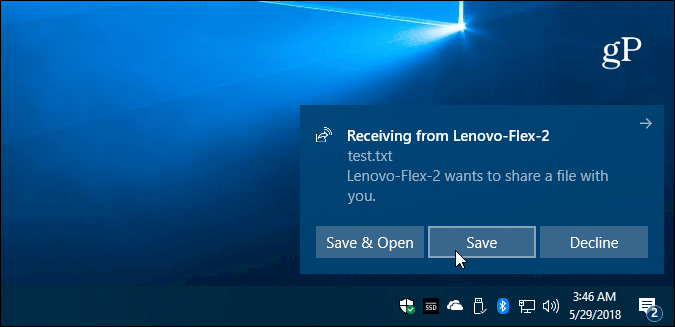
แบ่งปันภาพถ่ายหรือลิงค์
คุณสามารถแชร์รูปภาพผ่านแอพรูปภาพและลิงก์ผ่าน Microsoft Edge การแบ่งปันจะคล้ายกันในทั้งสองแอป หากต้องการแชร์ลิงก์ไปยังหน้าเว็บให้ไปที่หน้านั้นแล้วคลิกไอคอน "แชร์" ในแถบเครื่องมือแล้วเลือกพีซีที่จะส่งลิงก์ไป เช่นเดียวกันกับแอพ Photos ค้นหารูปภาพที่คุณต้องการแชร์คลิกไอคอนแชร์จากนั้นพีซีเพื่อส่งไปให้
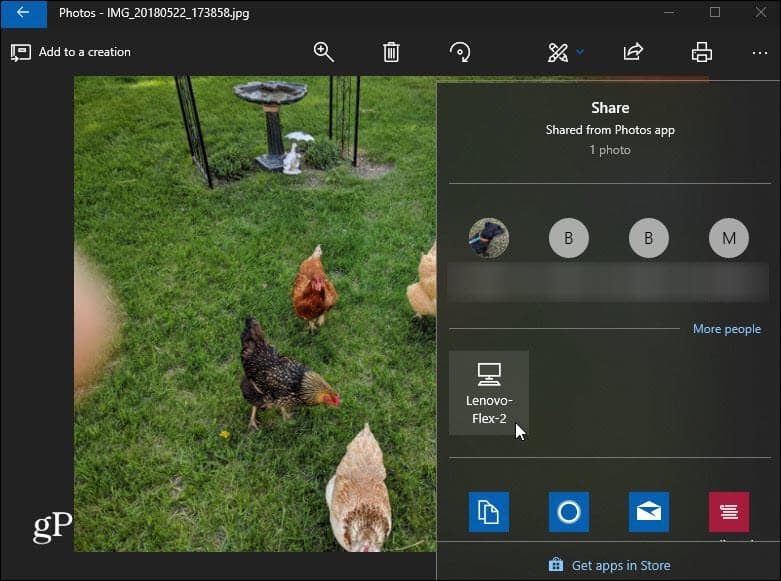
บางสิ่งที่ควรทราบที่นี่ อุปกรณ์ที่คุณแชร์ไฟล์จะต้องอยู่ในระยะบลูทู ธ และใช้ Windows 10 1803 ขึ้นไป ทั้งสองเครื่องจะต้องมี Bluetooth 4.0 ขึ้นไป นอกจากนี้การแชร์ใกล้เคียงยังไม่พร้อมใช้งานสำหรับไฟล์ใน OneDrive เนื่องจากมีประสบการณ์การแชร์ไฟล์ของตัวเองอยู่แล้ว
หากไม่ได้ผลให้ตรวจสอบว่าตั้งค่าทุกอย่างแล้วถูกต้องตามที่อธิบายไว้ข้างต้น…นั่นคือการเปิดใช้งาน Near Share บนอุปกรณ์ทั้งสอง ตรวจสอบให้แน่ใจว่าได้อัปเดตไดรเวอร์บลูทู ธ แล้ว ในความเป็นจริงสำหรับฉันฉันจำเป็นต้องถอนการติดตั้งและติดตั้งอุปกรณ์บลูทู ธ ใหม่บนพีซีเครื่องใดเครื่องหนึ่งเพื่อให้ทำงานได้อย่างถูกต้อง คุณจัดการได้ใน Device Manager
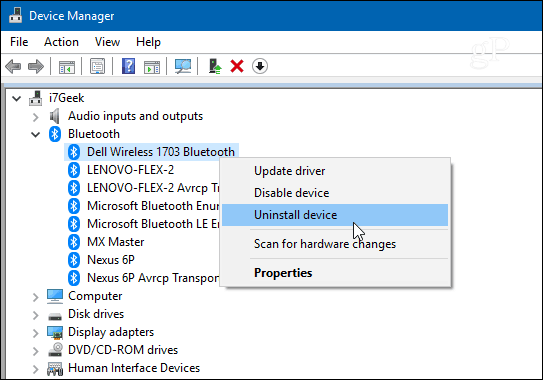
และวิธีนี้ใช้ได้ดีที่สุดสำหรับการถ่ายโอนเอกสารและไฟล์ขนาดเล็กอื่น ๆ หากคุณพยายามถ่ายโอนไฟล์ขนาดใหญ่ไฟล์นั้นจะช้าอย่างน่าขันและในกรณีนี้การใช้แฟลชไดรฟ์จะง่ายกว่ามาก
ประสบการณ์การแชร์ไฟล์ไม่ใช่ประสบการณ์ที่สมบูรณ์แบบอย่างไรก็ตามและ Microsoft ยังคงต้องแก้ไขข้อบกพร่องบางอย่างในการแชร์ใกล้เคียง ถึงกระนั้นก็ควรปรับปรุงเมื่อเวลาผ่านไปและค่อนข้างสะดวกเมื่อคุณตั้งค่าทุกอย่างเรียบร้อยแล้ว ทดลองใช้และแจ้งให้เราทราบว่าคุณคิดอย่างไร หากไม่ได้ผลและคุณต้องการคำแนะนำในการแก้ปัญหาให้เข้าสู่ฟอรัม Windows 10 ของเราเพื่อดูการสนทนาเพิ่มเติม









![แชร์หรือส่งไฟล์อย่างง่ายดายด้วยบริการฟรี - S4ve.as [วิธีการ]](/images/geek-stuff/easily-share-or-send-files-with-free-service-8211-s4veas-how-to.png)
ทิ้งข้อความไว้